Desde 11 de abril de 2017, todos os usuários do Windows 10 PC podem agora atualizar para a versão mais recente do sistema operacional da Microsoft, que é conhecido como Windows 10 Creators Update.
A atualização é gratuita e nós explicamos tudo sobre a sua instalação neste link.
Muito bem, você já atualizou e agora está desfrutando do Windows 10 Creators. Tudo funciona corretamente? Então continue lendo, porque você pode recuperar várias dezenas de gigabytes que estão sendo ocupadas pela versão anterior do Windows.
Ou seja, o sistema mantém armazenado os dados da instalação anterior para poder voltar ao estado orginal caso aconteça algum problema com a nova instalação. Felizmente, o Windows permite excluir todos os arquivos e, portanto, liberar mais espaço disponível. Em alguns casos pode ser mais de 30GB!
Como se livrar dos restos das instalações anteriores
Na Cortana (Busca), escreva “Limpeza de disco” e a opção aparecerá:
Selecione a unidade na qual o Windows está instalado (geralmente é c:). Na nova janela que vai surgir, vamos ver o assistente de limpeza de disco, mas a opção que nos interessa é: “limpar arquivos do sistema”
Ao entrar, voltamos para selecionar a unidade que você deseja liberar e por alguns minutos, ele irá analisar o espaço que está sendo usado. Na nova janela você verá que há uma opção “Instalações anteriores do Windows”.
No nosso caso, ele está ocupando 17 GB, mas pode variar dependendo do PC ou notebook. Simplesmente selecione a opção, clique em Ok (Aceitar) e depois de alguns momentos o espaço vai ser liberado totalmente da sua unidade de armazenamento.

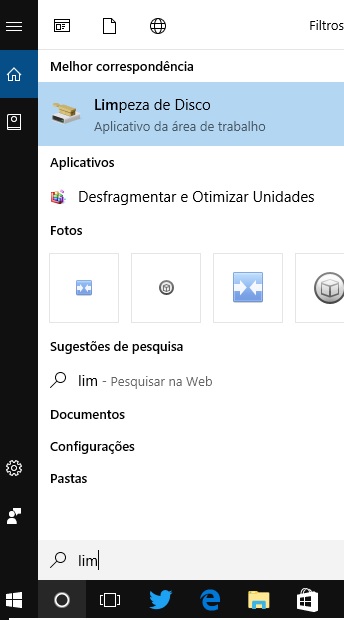
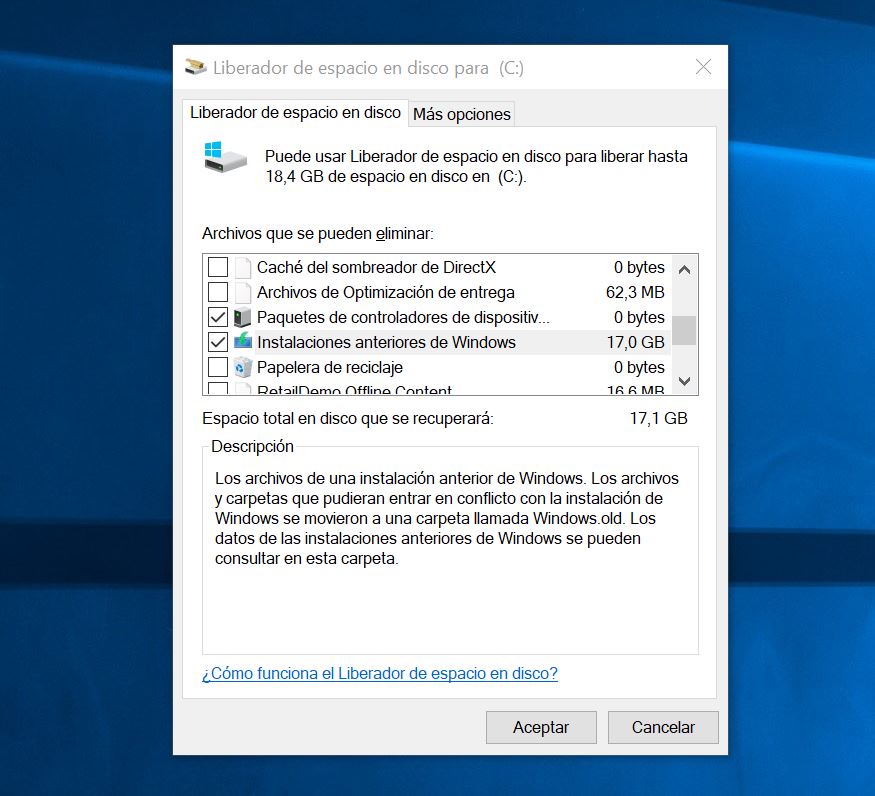
Liberei 11Gb, Hehe legal
quando fiz isso liberou 29GB
Ou apertar as teclas win+r, digitar cleanmgr depois do processo seguinte aguardar o windows concluir a tarefa marcar a caixa excluir arquivos do sistema aguardar o processo novamente e excluir o que achar necessário.
Tenho paciência para isso não, baixei o iso da versão 1703 e formatei do zero, instalação limpa…
Fiz isso no mesmo dia.
Eu já havia apagado aquela pasta naoseoque…downloads.old que tinha quase 30 GB.
Não está rodando liso assim, no menu iniciar tem um bug terrível no menu iniciar(hambúrguer). De resto fluindo bem.
Ainda tem o Bug no Dolby Digital Live para jogar os jogos em surround
https://www.meu-smartphone.com/acabou-antigos-telefones-nao-podem-mais-atualizar-para-quaisquer-versao-do-windows-10-mobile/
“No nosso caso ele tem 17Gb mas você ira recuperar 25Gb segundo o titulo” HUASHAUSHUAHSAUHS
O sistema apaga esses dados automaticamente após 30 dias de forma automática. Sao necessários caso o usuario decida retorna a versão anterior.
E quem vai querer retornar para uma versão menos atualizada do W10?
Quando notei que meu SSD havia 60GB a menos, não tive dúvidas…
A casos em que é preciso
Como eu sabia que a rotina “limpeza de disco” fazia isso, eu fui lá na mão mesmo e fiz o procedimento. Mas o tutorial, seguindo a risca, não leva ao resultado dito no post. Achei estranho. Enfim.
Me livrei de mais de 50 gigas…
65GB, rs
Muito obrigado pelas informações! Era exatamente o que eu estava procurando. Liberei 23,6gb.